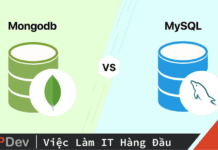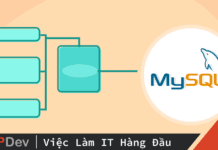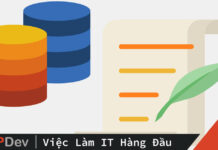Bài viết được sự cho phép của tác giả Nguyễn Hữu Khanh
Trong bài viết này, mình sẽ hướng dẫn các bạn cách cài đặt MySQL Community Server trên macOS các bạn nhé!
Đầu tiên, các bạn cần phải đi đến địa chỉ https://dev.mysql.com/downloads/mysql/ để download tập tin cài đặt của MySQL dành cho macOS:
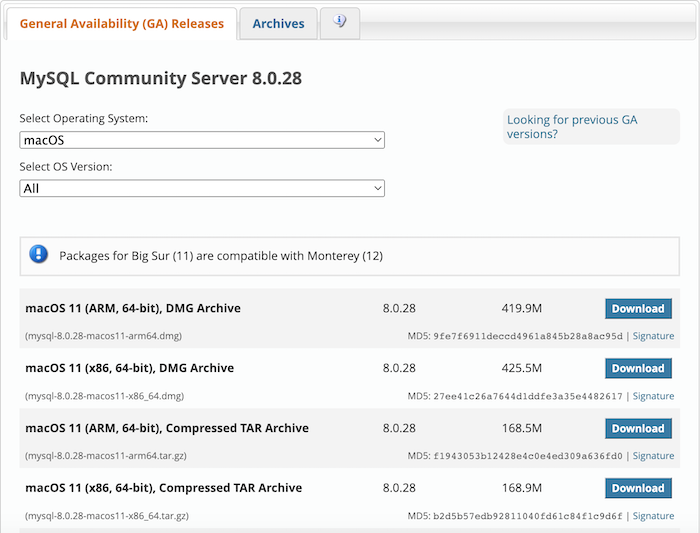
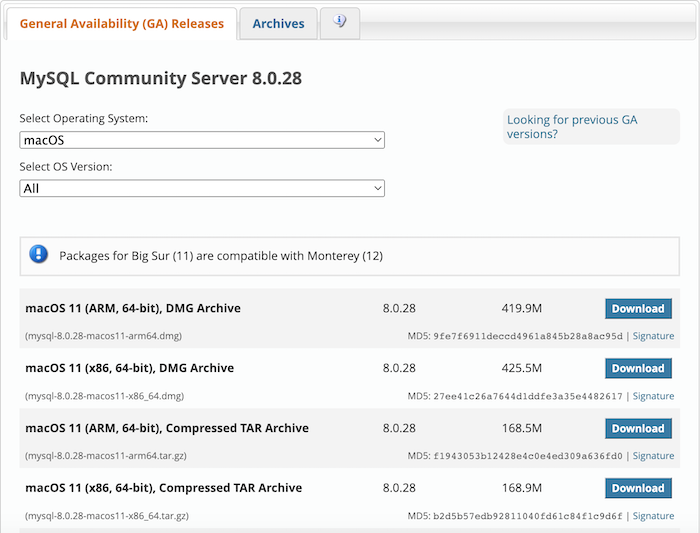
Có nhiều lựa chọn khác nhau, nhưng các bạn nên chọn tập tin .dmg để cài đặt vì nó có giao diện, sẽ dễ dàng hơn.
Sau khi download xong, hãy nhấp vào tập tin download để bắt đầu cài đặt MySQL các bạn nhé!
Ứng tuyển các vị trí tuyển dụng unity developer HCM lương cao trên TopDev
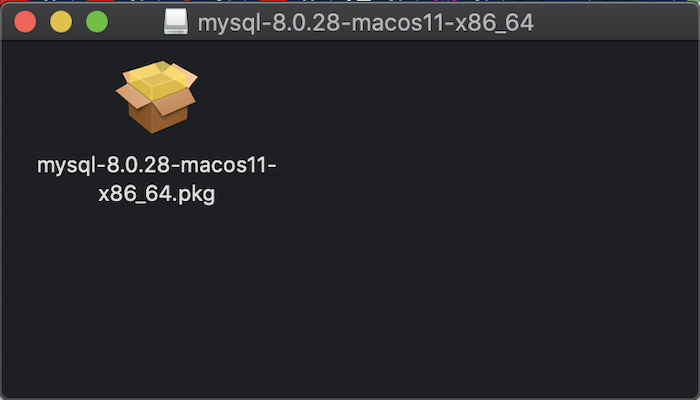
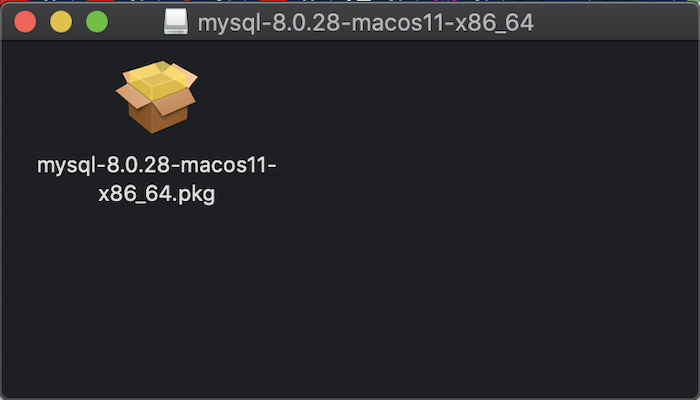
Click vào icon trong cửa sổ trên để tiếp tục nha các bạn.
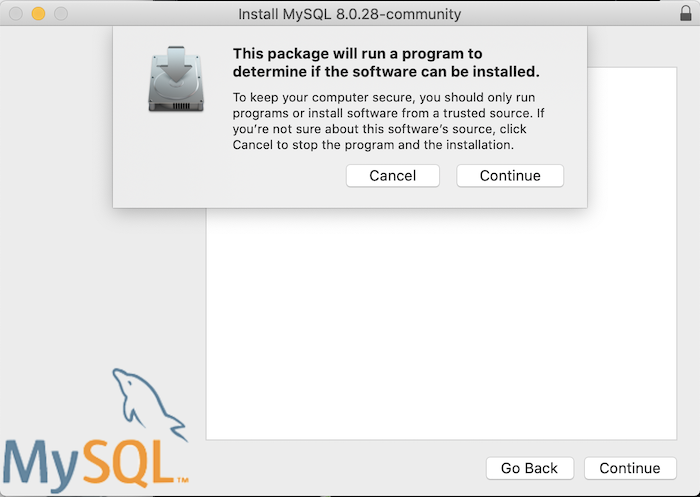
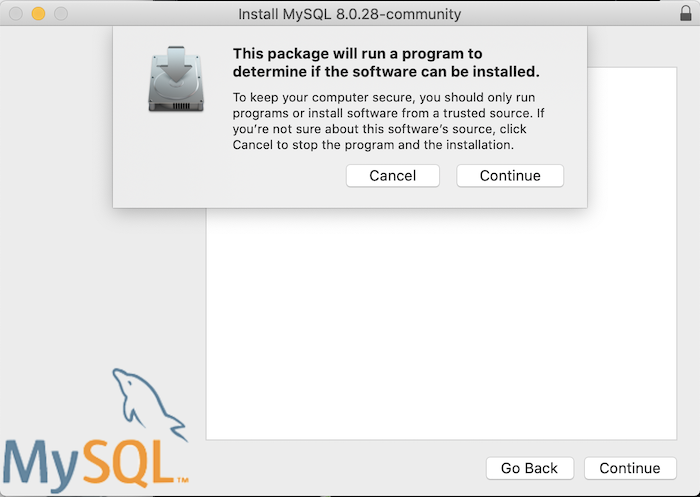
Nhấp vào Continue nha các bạn.
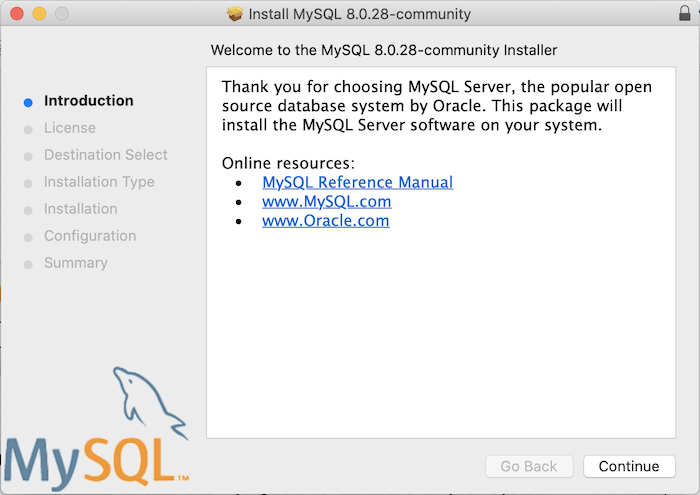
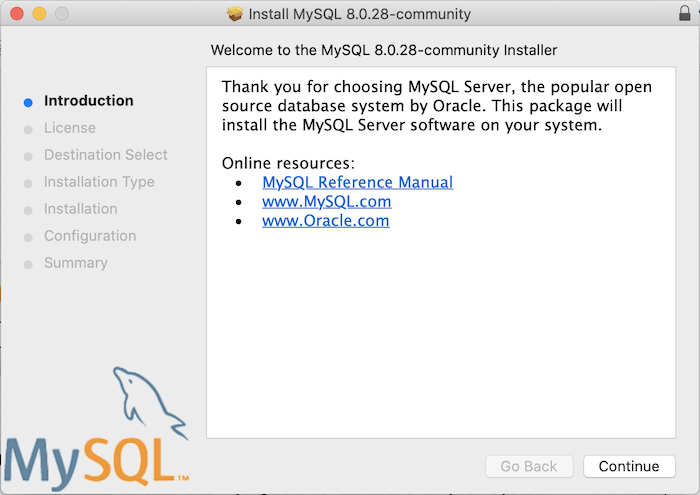
Continue tiếp.
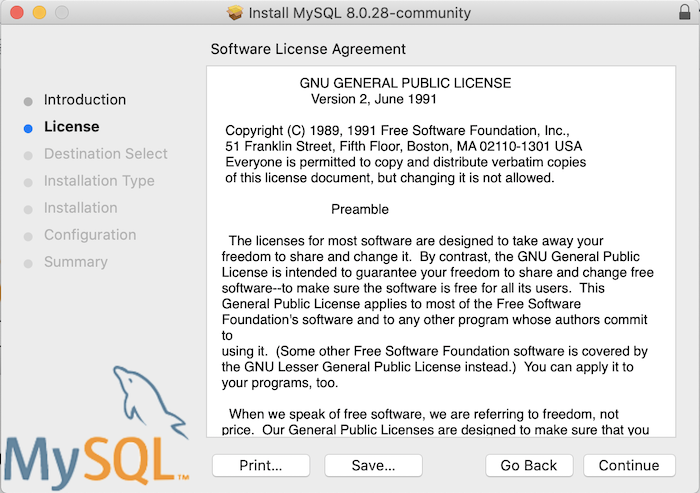
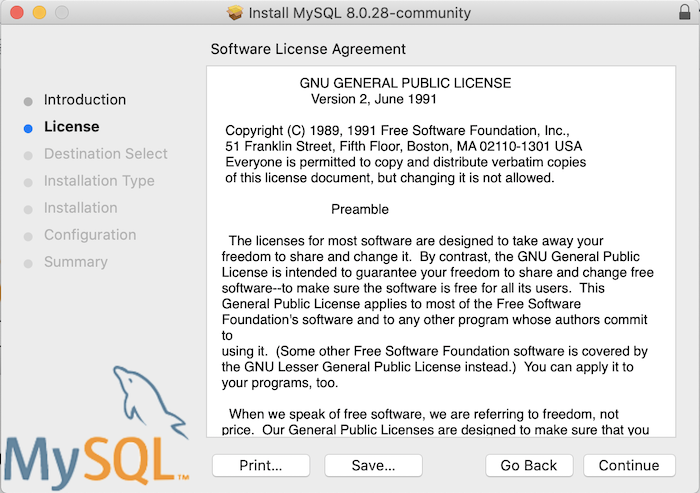
Continue tiếp.
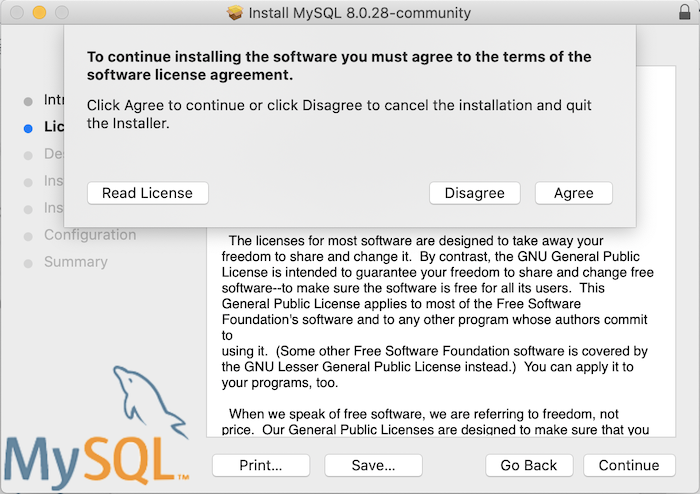
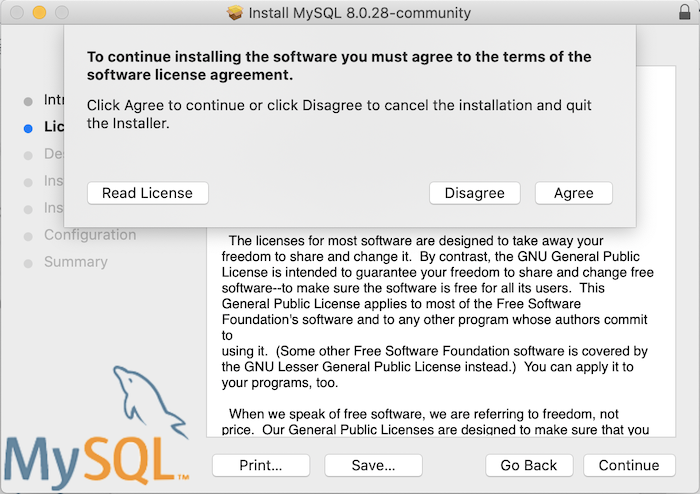
Agree nha các bạn.
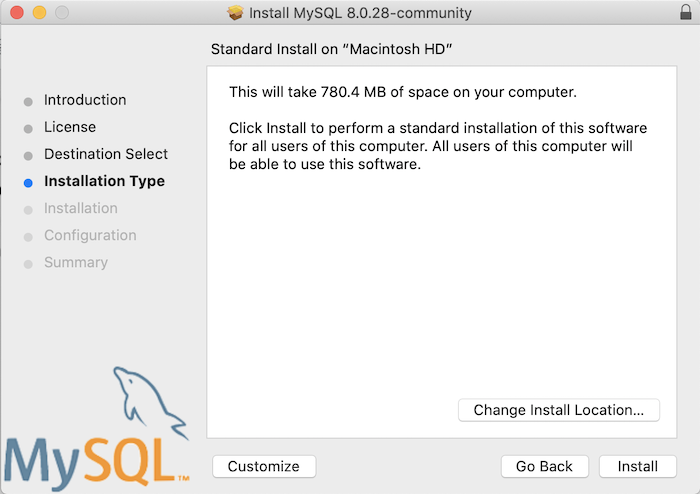
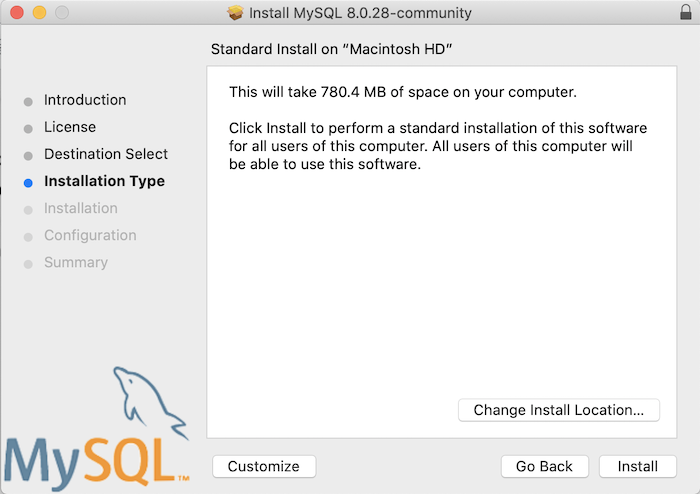
Đến đây thì các bạn có thể nhấn nút Install để bắt đầu cài đặt MySQL vào máy tính của mình rồi.
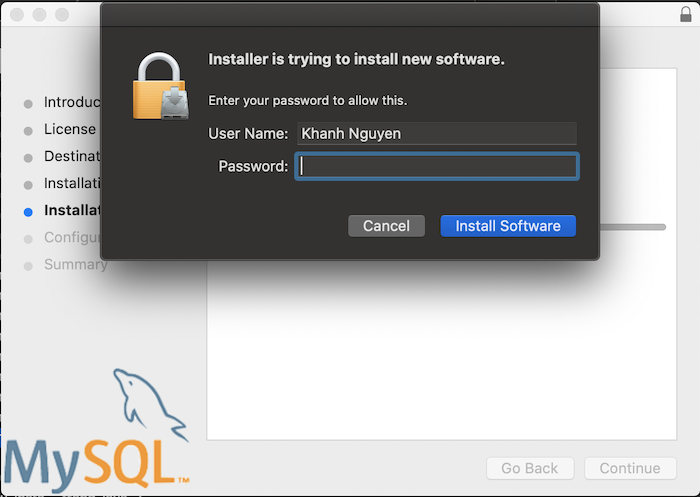
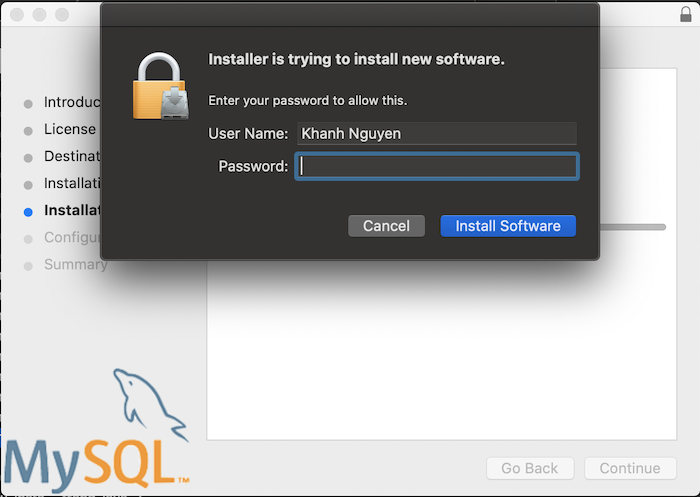
Nhập mật khẩu để cài đặt software mới trong macOS.
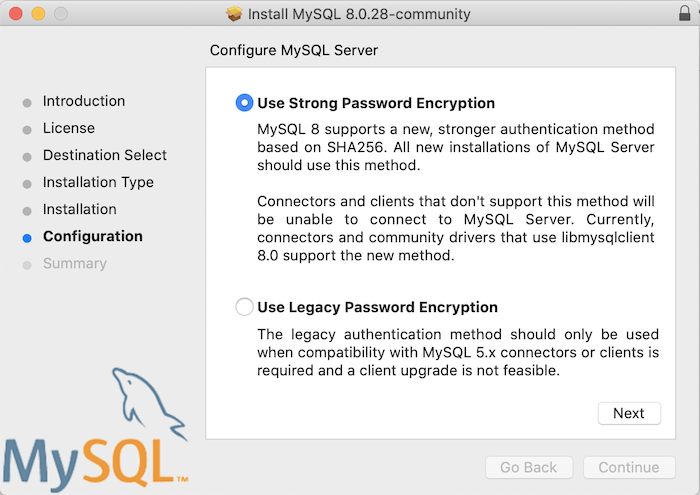
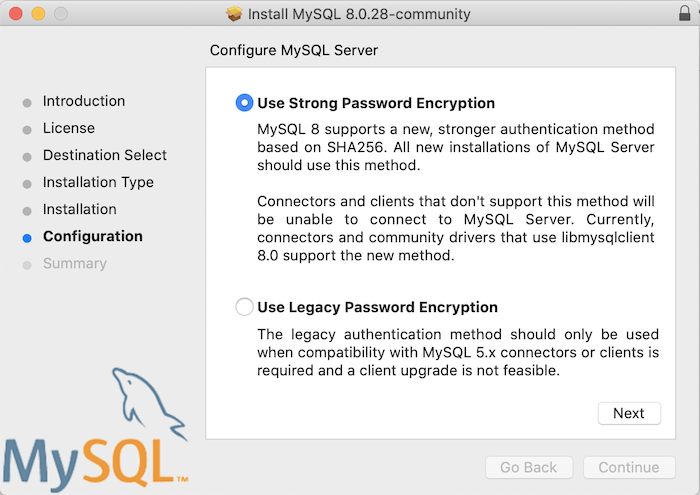
Trong quá trình cài đặt, các bạn cần cấu hình mật khẩu của user root đăng nhập vào MySQL. Hãy chọn cách mà các bạn thiết lập mật khẩu trong hình trên các bạn nhé. Chúng ta nên chọn “Use Strong Password Encryption” rồi nhấn Next.
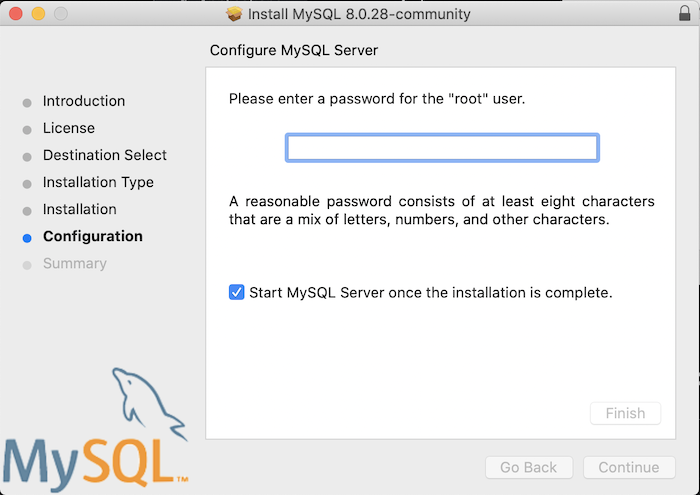
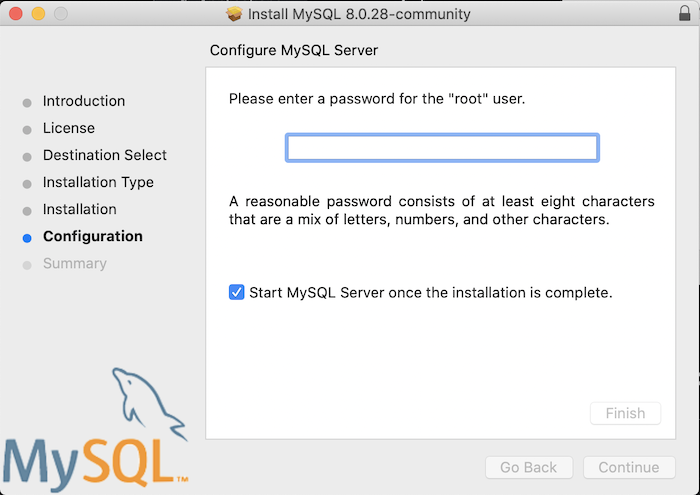
Với cách chọn này, các bạn bắt buộc phải đặt mật khẩu với ít nhất 8 ký tự, bao gồm cả chữ, số, và một số ký tự đặc biệt.
Sau khi đã đặt mật khẩu xong thì nhấn nút Finish các bạn nhé!
Ứng tuyển ngay các việc làm Unity mới nhất trên TopDev
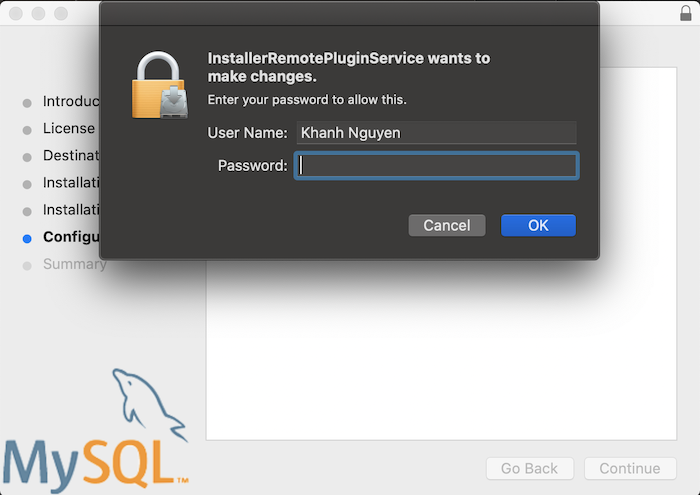
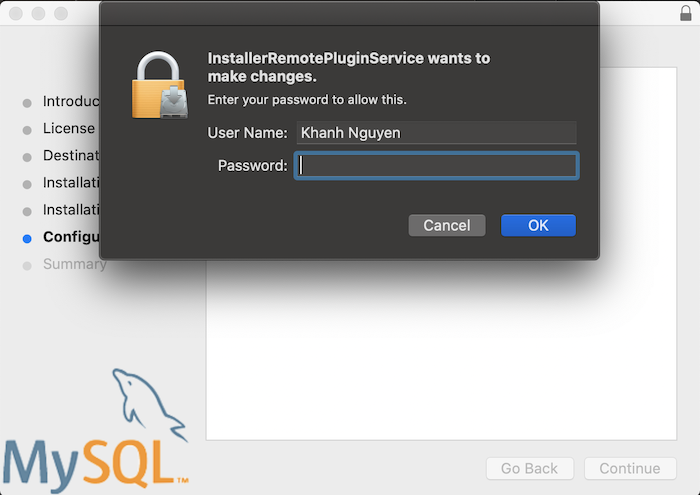
Cần phải nhập password của user macOS để hoàn thành việc cài đặt mật khẩu cho user root này.
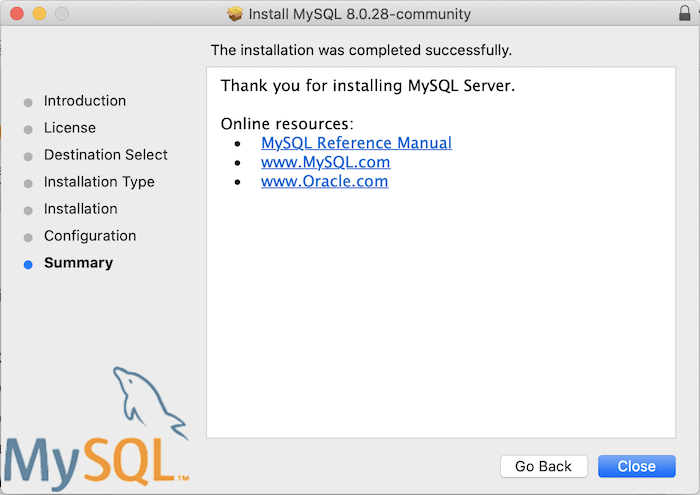
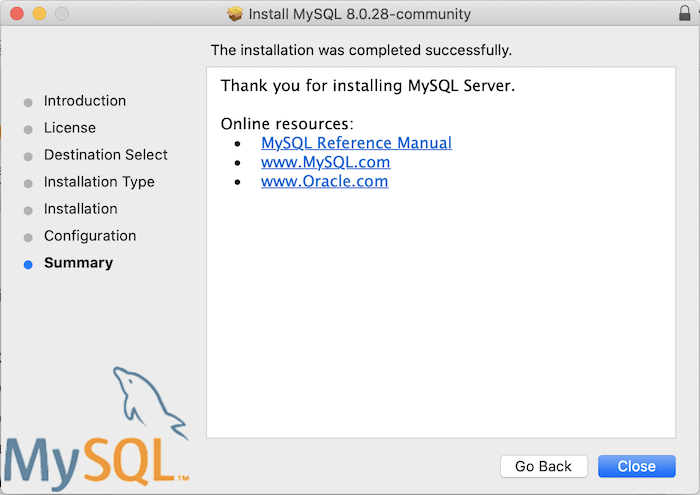
Nhấn nút Close để kết thúc các bạn nhé!
Các bạn có thể vào System Preferences
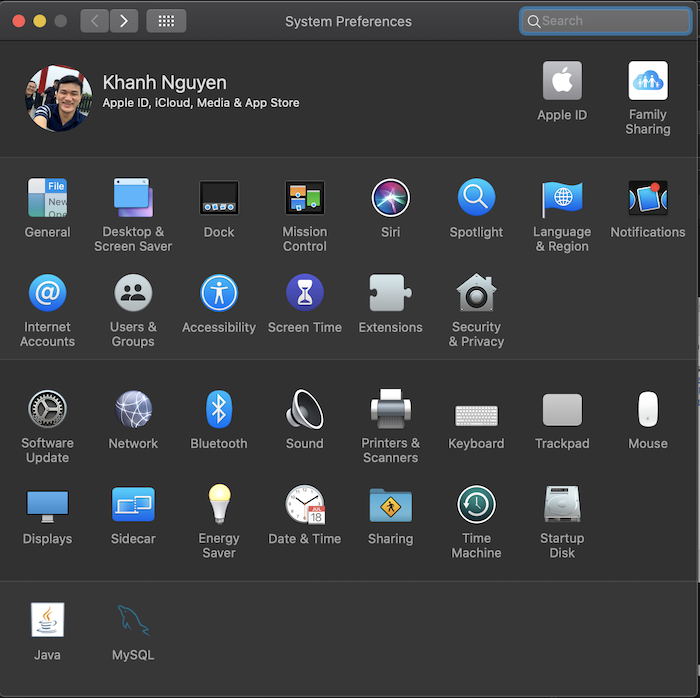
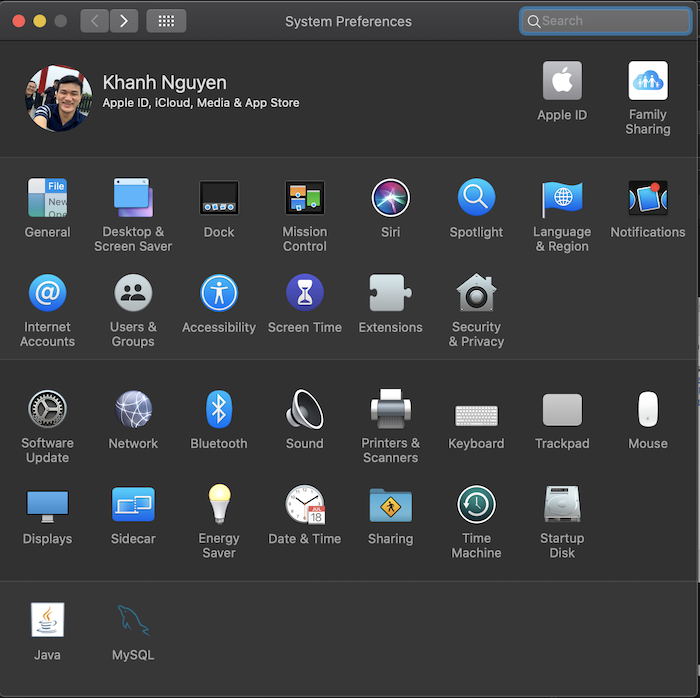
để quản lý việc start, stop MySQL các bạn nhé!